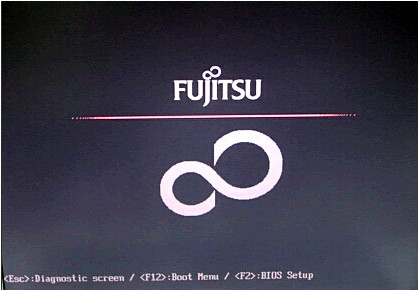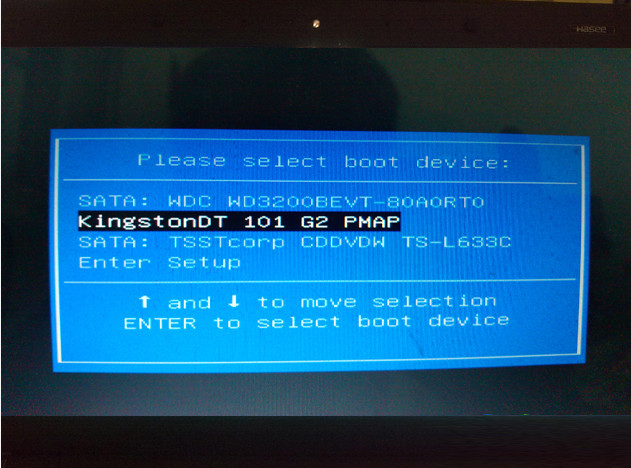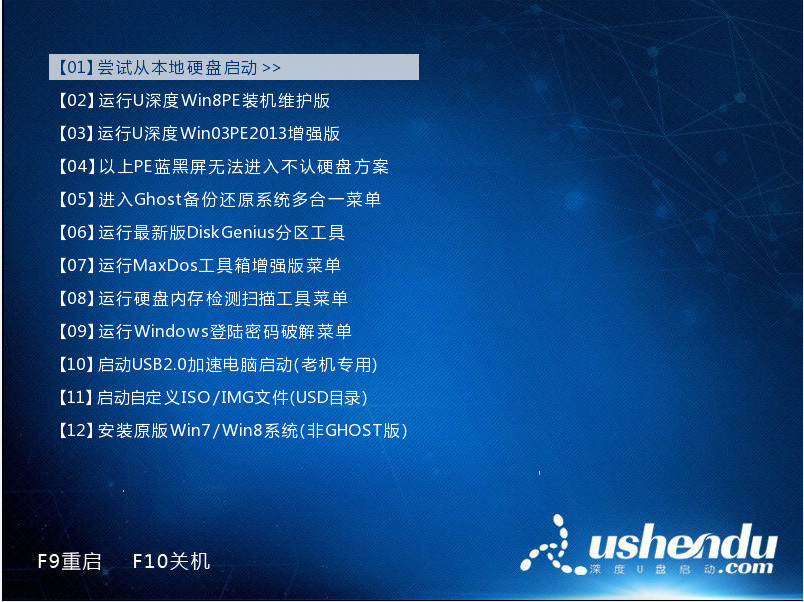富士通是一家日本公司,专门制作生产半导体、电脑以及通讯配置及服务。富士通ah544系列的笔记本在2014年上市,获得广大用户的好评,今天小编给大家介绍富士通ah544系列笔记本的u盘启动bios设置的使用方法。
在我们进行电脑操作之前,我们可以访问u深度官网查询有关富士通笔记本u盘启动盘快捷键查询(详情请点击“一键u盘启动快捷键使用教程”),通过查询知道富士通ah544系列的笔记本的u盘启动快捷键为F12,然后将我们的u盘制作成u深度u盘启动盘,准备好了这两个开始我们的电脑操作。
1、将前面准备好的u盘启动盘连接上电脑,随后重启电脑,当显示器中出现富士通logo的时候按下u盘启动快捷键F12,系统将会进入到启动选项窗口界面,如下图所示:
2、进入到启动选择窗口后,我们用键盘上的方向键将光标移至Kingston开头的选项中(KingstonDT 101 G2 PMAP即为小编插入的u盘),按回车键选定,如下图所示:
3、选择u盘启动后,系统将会自动跳转到u深度主菜单中,如下图所示:
操作到这,我们已经成功在富士通ah544系列的笔记本中实现一键u盘启动,希望可以帮助到使用富士通ah544的朋友。